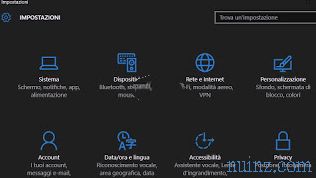ディスククリーンアッププログラムは、古いファイル、一時ファイル、または不要と思われるファイルを自動的に検出し、安全に削除するPCプログラムです。
ディスククリーンアッププログラムは、古いファイル、一時ファイル、または不要と思われるファイルを自動的に検出し、安全に削除するPCプログラムです。 これらのプログラムは、参照なしで残っているキーを削除することでレジストリのエラーを修正することもできます。これは、長期的にはWindowsの機能に影響を与える可能性があります。
これらのキーを手動で変更することは、熟練したシステムエンジニアにとっても簡単な作業ではなく、これらの部分を間違えると、PCの機能が損なわれる可能性があります。
Windowsのパフォーマンスを最適化するために、レジストリの変更、バックアップ、デフラグおよびキーの変更を行うプログラムがあります。
この記事では、古いファイルやレジストリキーからWindowsをクリーンアップするための最高のフリーソフトウェアを紹介します。
それらを使用することをお勧めしますまたはそれらは無用です ">
CCleanerは確かにシステム最適化のための最も人気のあるツールです。
CcleanerはどのバージョンのWindows とも統合でき、ここから無料でダウンロードできます-> CCleaner 。

Windowsの一般的な最適化、およびハードディスクの領域を回復して保存する方法について、何度か話しました。
レジストリのクリーニングやPC上の不要なファイルの削除など、多くの機能が備わっています。
CCleanerは便利で非常に簡単に使用できます。下部の[分析]をクリックし、数秒後に検出結果を確認し、下部の[クリーン]をクリックしてPCをクリーンアップします。
CCleanerは削除されたレジストリキーのバックアップを作成しますが、復元機能はありません。 問題がある場合は、Ccleanerがバックアップとして作成する.regファイルを2回クリックすることにより、キーを手動で復元できます。
2) Bleachbit
WindowsコンピューターだけでなくMacとLinuxもクリーンアップするもう1つの優れたプログラムは、オープンソースで無料のBleachbitです。こちらから無料でダウンロードできます-> Bleachbit 。

このプログラムは、不要なファイルや削除するものをすぐにスキャンします。利用可能な多くのアイテムから何を選択し、何を削除するかは私たち次第です。
削除するファイルまたはセクションを選択したら、[ クリーニング ]をクリックしてPCをクリーニングします。
3) Auslogics Registry Cleaner
Auslogics Registry Cleanerは、おそらくCCleanerとともに初心者ユーザーに最適なプログラムです。
ここから無料でダウンロードできます-> Auslogics Registry Cleaner 。

このツールの使いやすさは、数クリックで手間をかけずに誰でもPCでクリーニング操作を実行できるウィザードに由来しています。
デフォルトでは、セキュリティ項目のみがチェックされ、評価が経験を必要とする可能性のある重要な項目に対して操作を行う前に警告が表示されます。
レジストリキーは、トラブルシューティングの前にバックアップされます。
最後に、少し宣伝するために、このツールは、クリーニング後にPCがどれだけ速くなるかの推定値を示します。
4) AppCleaner
AppCleanerはCCleanerに似たプログラムで、ここから無料でダウンロードできます-> AppCleaner 。

このプログラムを使用すると、古いファイル、Webブラウザーとプログラムのキャッシュと履歴、一時ファイル、コンピューターにとどまる理由のない不要なレジストリキーと孤児を削除できます。
プログラムは非常に使いやすく、非常に完全です。スキャンしたいものを選択し、[ 分析 ]をクリックし、検索後に[ クリーン ]をクリックします。
5) 賢明なレジストリクリーナー
Wise Registry Cleanerは、おそらくコンピューターのレジストリキーを最適化するための最も完全なプログラムです。 こちらから無料でダウンロードできます-> Wise Registry Cleaner 。

多くのオプションがあるにもかかわらず、インターフェースは、経験の浅いユーザーであっても、明確で使いやすいままです。
初めて使用するときは、各操作の説明が表示され、ユーザーはプログラムの使用方法をガイドされます。
インストール中に、追加のプログラムを削除することをお勧めします(これは、他のものをインストールすることを提案するすべてのプログラムに適用されます)。
このレジストリクリーナーを特別なものにしているのは、簡単に行えるレジストリの変更と、より専門的な分析が必要な変更を区別できるという事実です。
上記のように、実際には、一部の変更が誤動作につながる可能性があるため、常に注意が必要です。
他の同様のプログラムと比較して、Wise Registry Cleanerは重要なレジストリキーを他の安全なキーから分離し、安全で正確なクリーニングを行います。
オプションメニューを使用して、自動設定を変更し、スキャンを起動およびスケジュールするためのスケジュールされた操作を作成できます(月に1回)。
古くなったファイルを削除し、レジストリをクリーンにするその他のプログラム
以下に、PCとWindowsレジストリのクリーニングに使用できる他のすべてのプログラムを収集しました。
-Fcleanerは、 Ccleanerと実質的に同一のWindowsレジストリをクリーニングするためのプログラムです。
Webブラウザーの使用の痕跡を削除して、システムに残っているが役に立たないキーを排除し、リソースを最適化することでコンピューターを高速化できます。
-Comodo Registry Cleanerは私のお気に入りの1つです。なぜなら、私はこの家で作成されたソフトウェア、正確にはComodoを大いに気に入っているからです。
私が言及する特定の記事がリグラードで書かれていました。
-Glary Utilities Freeは最高の無料スイートです(無料ではない最高のものは、私にとってはTuneUPです)。 Windowsをあらゆる面で最適化するために、機能の中にはレジストリクリーナーもあります。
Glary Utilitiesは使いやすく、直感的であり、害がないことは確かです。
Glary Utilitiesを使用した後、最適化されたことがなく、メンテナンスが一度も行われていないコンピューターでは、新しいPCを購入するように見えます。
-Eusing Free Registry Cleanerは、レジストリのクリーニング専用のツールであり、シンプルで使いやすいため、このタイプのツールで時間を無駄にしたくない人に最適です。
このツールは、XP、Vista、およびWindows 7と互換性があります。
このソフトウェアの分析は、Ccleanerがより多くの無効なエントリを見つけるよりも深いです。
-AMLTOOLSは、Windowsの起動時にどのレジストリキーがロードされているかを確認するのに役立ちます 。
-Windowsの古いファイルからの駆除に優れた、有名なAndroidアプリのPCバージョンであるClean Master 。
これらのツールを乱用しないでください。それらが絶対的であると考えず、問題が発生した場合に回復する準備をしてください。
ただし、これらのツールのいずれかを使用することは、Windowsオペレーティングシステムを実行しているコンピューターを維持するために絶対に有用であり、有利であるという事実は残っています。